- Den nye Indstillinger-hjemmeside har nu interaktive kort.
- Der er 7 tilgængelige kort, men Microsoft vil tilføje flere i fremtiden.
- Disse kort vil tage hensyn til din aktivitet.
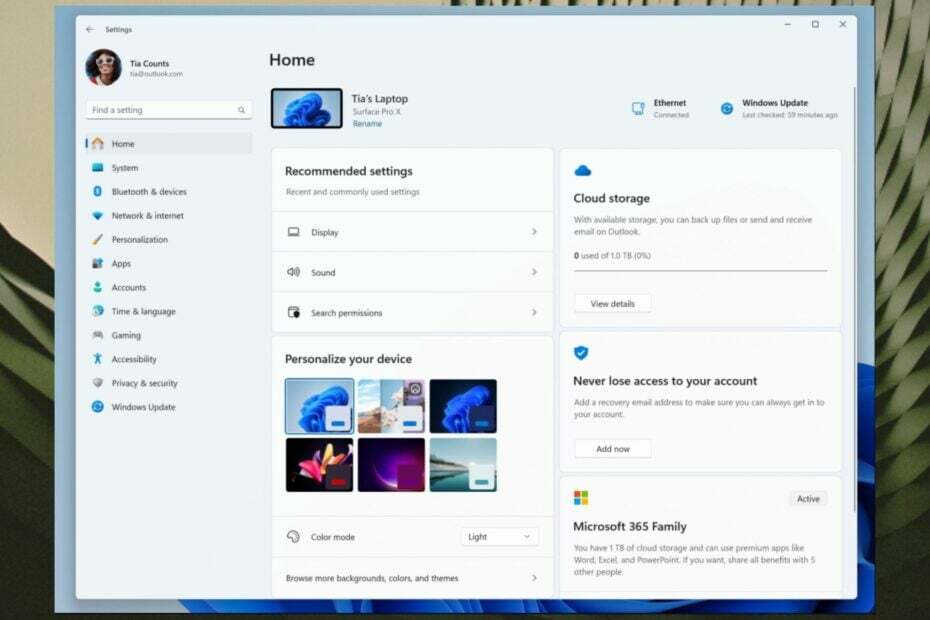
Lige i slutningen af juni meddelte Microsoft Windows 11 Insider Preview Build 23493, og det kommer med nogle spændende funktioner. Windows Copilot er her endelig, og du kan opleve det og give din feedback. Bare hop ind i Windows Insider-programmet for at bruge det.
En ny volumen mixer er også tilgængelig, og den har en masse funktioner, herunder muligheden for at opsætte rumlig lyd. Du kan få adgang til det i Hurtige indstillinger på din proceslinje.
Men der er også en stor ny forbedring i denne build: en ny startside for indstillinger, der ser frisk ud og meget intuitiv at bruge. Den kommer med et nyt design med fokus på kort.
Disse kort er de indstillinger, du får mest adgang til, og nu vil Windows 11 placere dem direkte på hjemmesiden. På denne måde kan du få adgang til dem på få sekunder.
Da det nye design måske gør det lidt svært at komme rundt i starten, vil denne artikel hjælpe dig med at forstå, hvordan du navigerer i det lettere, og hvordan du får det bedste ud af det.
Sådan kan du bruge den nye startside for indstillinger
Som du kan nedenfor på billedet, har Indstillinger-hjemmesiden nu interaktive kort. Hver af dem repræsenterer forskellige enheds- og kontorelaterede indstillinger. Hvert kort er også optimeret til at tilbyde de mest relevante oplysninger og kontroller lige ved hånden på få sekunder.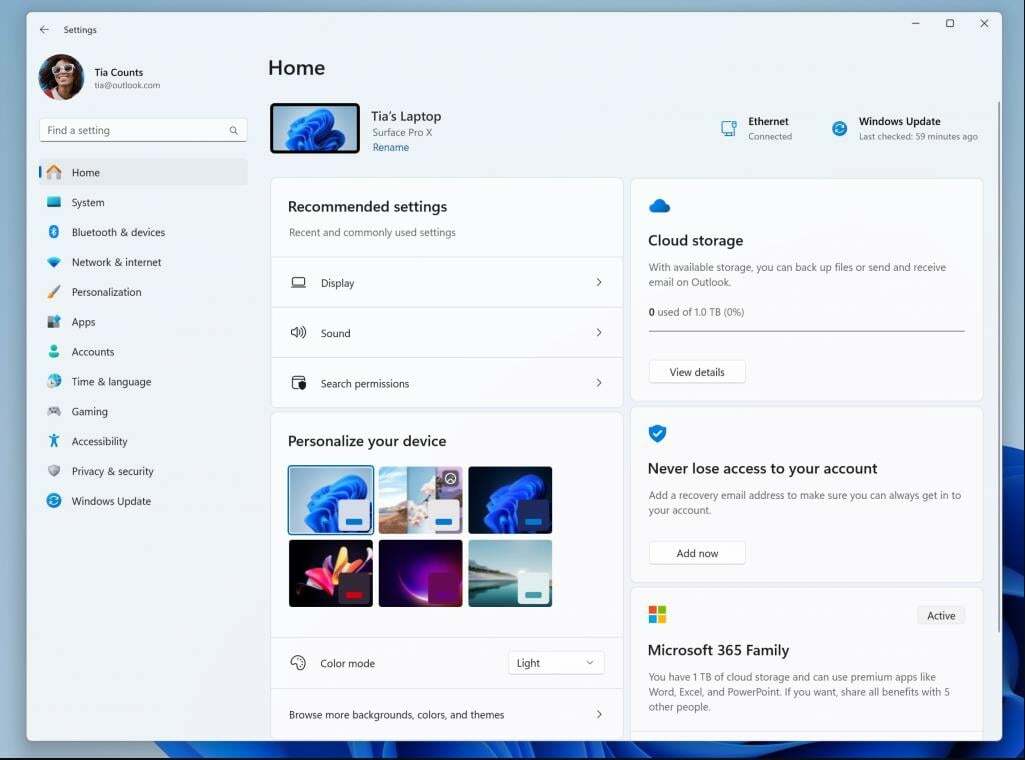
Microsoft siger, at Build 23493 kommer med 7 kort, men flere vil blive tilføjet i fremtiden. Disse 7 kort er:
- Anbefalede indstillinger: Dette kort tilpasser sig dine specifikke brugsmønstre og giver rettidige og relevante indstillingsmuligheder. Det er designet til at strømline din indstillingsstyring og spare dig tid.
- Sky lagring: Giver dig et overblik over dit cloud-lagerbrug og giver dig besked, når du nærmer dig kapacitet.
- Kontogendannelse: Hjælper med at holde din Microsoft-konto mere sikker ved at hjælpe dig med at tilføje yderligere genoprettelsesoplysninger, så du aldrig bliver låst ude af din konto, selvom du glemmer din adgangskode.
- Personalisering: Bringer tilpasning på forkant ved at tilbyde adgang med et enkelt klik for at opdatere dit baggrundstema eller ændre din farvetilstand.
- Microsoft 365: Giver et hurtigt indblik i din abonnementsstatus og dine fordele, sammen med muligheden for at udføre nogle vigtige handlinger direkte i Indstillinger i stedet for at gå til internettet.
- Xbox: I lighed med Microsoft 365-kortet kan du se din abonnementsstatus og administrere abonnementet fra appen Indstillinger.
- Bluetooth-enheder: For at forenkle din Bluetooth-enhedshåndteringsoplevelse har vi bragt dette på spidsen, så du hurtigt kan få adgang til og oprette forbindelse til dine foretrukne Bluetooth-aktiverede enheder.
Du er i stand til at foretage hurtige handlinger direkte fra denne side med blot et klik, og hele oplevelsen bliver langt mere overskuelig.
Som vi nævnte tidligere, er denne hjemmeside mere end blot en landingsside. Det udvikler sig og lærer med dig. Når du bruger din enhed, vil den justere for at give de mest relevante og nyttige oplysninger baseret på din brug og dine præferencer, siger Microsoft.
Du kan også tjekke alle de funktioner, der kommer til Build 23493 her, men gør dig klar. Der er mange ændringer og forbedringer, og nogle vil måske overraske dig.
Hvad synes du om den nye startside for indstillinger? Fortæl os det i kommentarfeltet nedenfor.
![5 bedste harddiske til Windows 11 [Pris og kapacitet]](/f/02185e601e8644bd3ce5433ccdc72da7.jpg?width=300&height=460)

